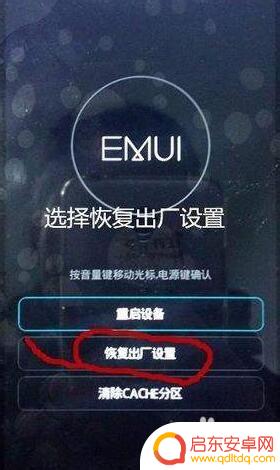华为手机账号锁怎么强制解除方法 华为手机账户锁忘记密码解锁教程
在现今智能手机成为我们日常生活必不可少的工具之际,华为手机凭借其优秀的性能和功能备受用户青睐,随之而来的账号锁问题也成为用户经常遇到的困扰之一。当我们忘记了华为手机账户锁的密码时,该如何强制解除呢?幸运的是华为手机提供了一种简便的解锁教程,让我们在忘记密码的情况下能够重新使用手机。接下来我们将详细介绍华为手机账户锁的强制解除方法,为大家解决疑惑。
华为手机账户锁忘记密码解锁教程
方法如下:
1.首先进入进入双清模式,对手机进行双清,双清完后重启设备
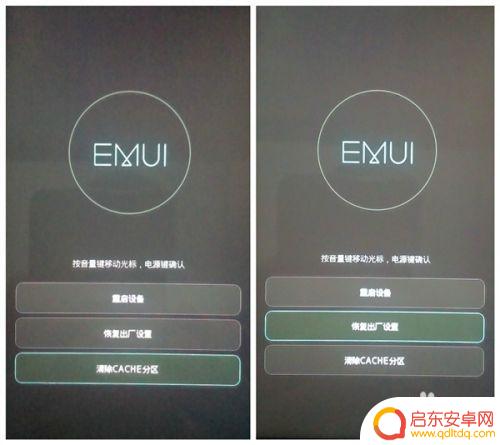
2.重启后进入,语言设定界面什么都不要选。点击紧急呼叫输入*#*#2846579#*#*进工程模式,选“后台设置”,然后选“USB端口设置”,选择Hisuite模式
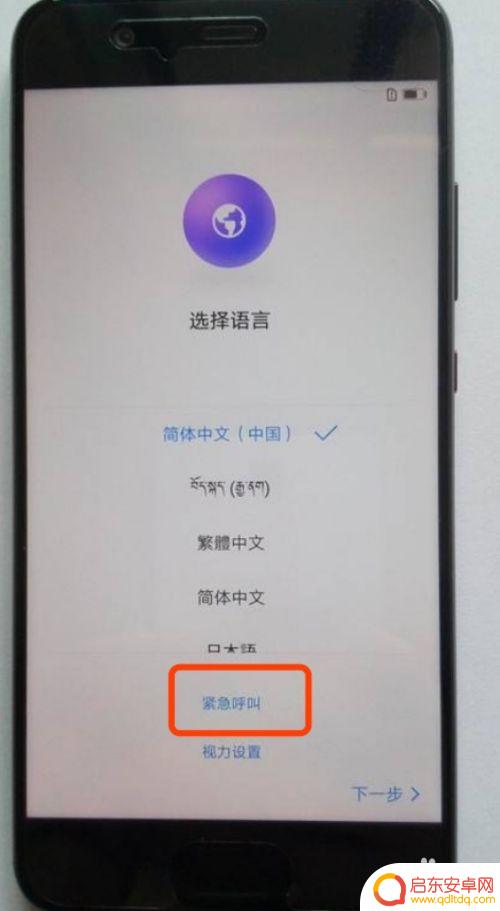
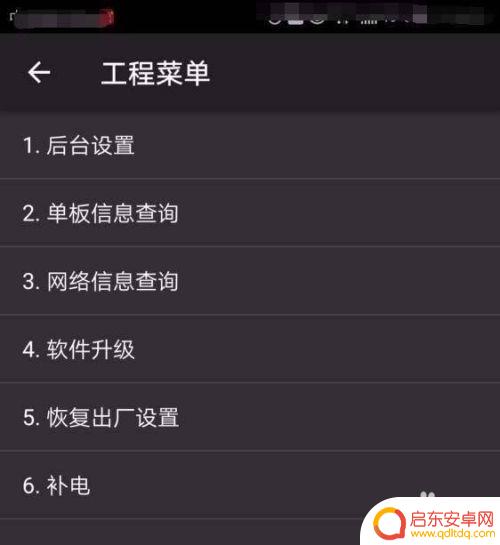
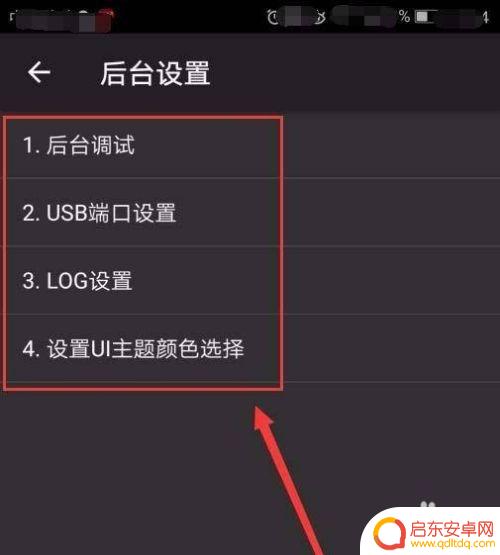
3.电脑下载华为手机助手,安装完毕后手机用数据线连接电脑。这时手机上弹出授权提示,点允许,连接上华为助手后电脑弹出安装手机助手,点确定,安装好以后手机点同意,接下来要注意的是手机出现WALN连接的提示后要马上点,不然手机助手连接上就要从头再来了,只要手机进了选择wifi的窗口后就可以拔掉数据线了,接下来就是手机的操作了,
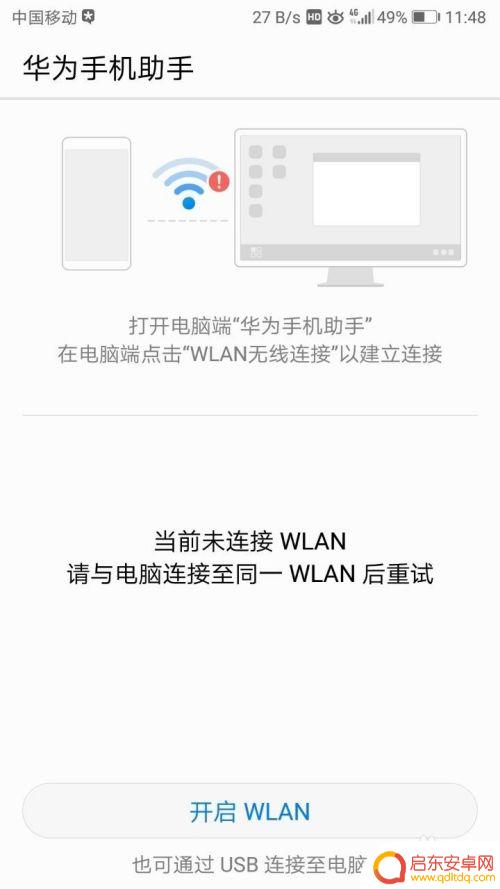
4.选择WLAN直连,正在搜索的时候直接点停止。(注意:这里不要连上WIFI,一定不联任何网络)然后点查看可能原因,再点了解更多,然后点“同意”,进入客服回答界面,随便输入一个问题,会提示“网络链接错误。。。”,点“点此设置”,进入“设置”界面
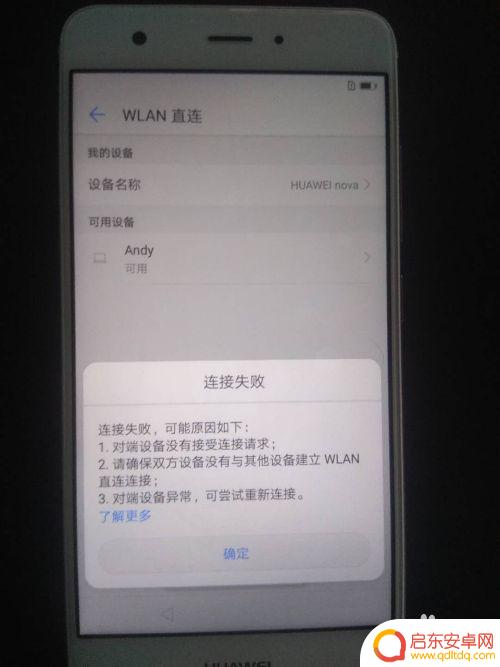
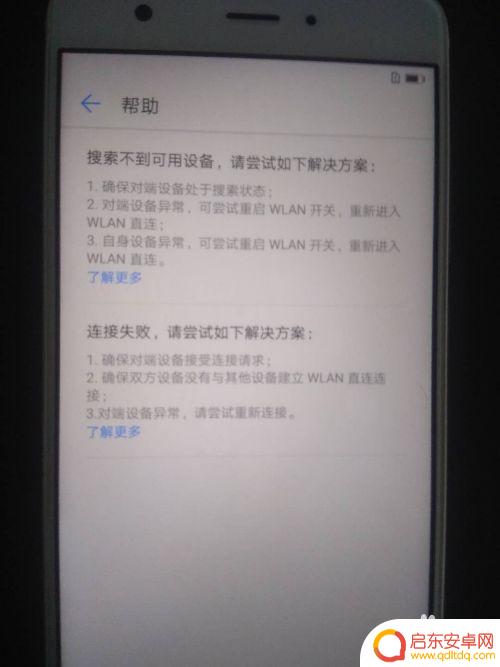
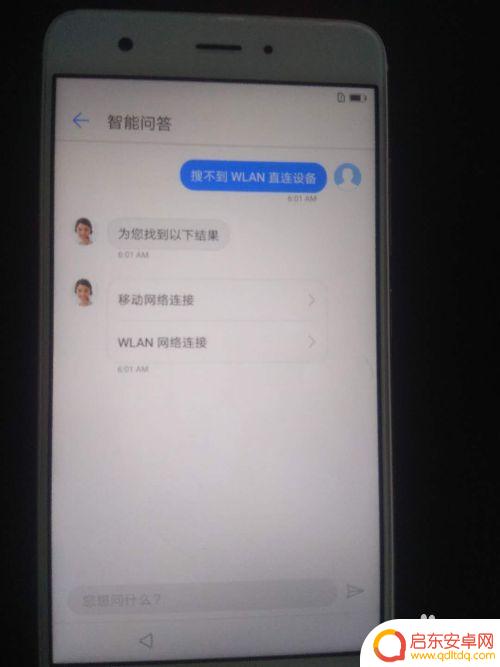
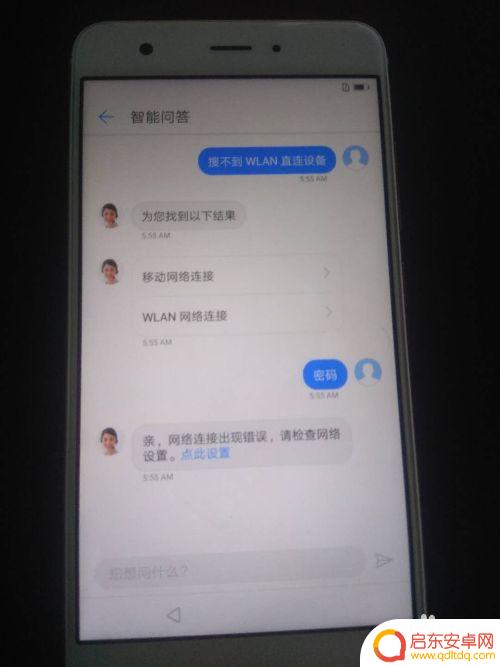
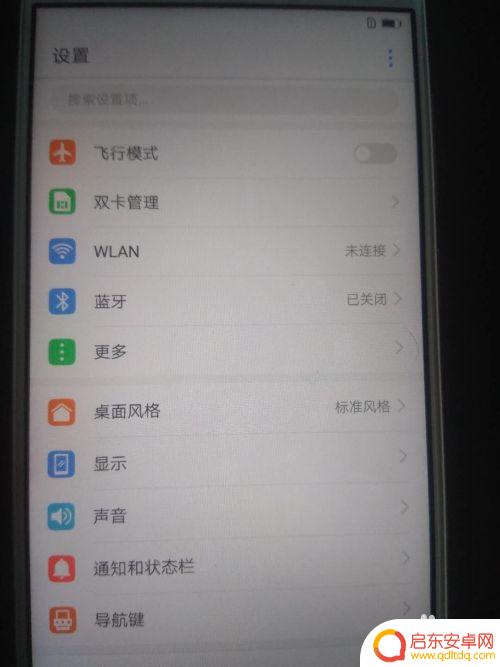
5.点“高级设置”-》安全-》查找我的手机-》输入华为帐号登录,OK,完成,一路的返回,回到语言设置界面,然后一路通送,解锁手机
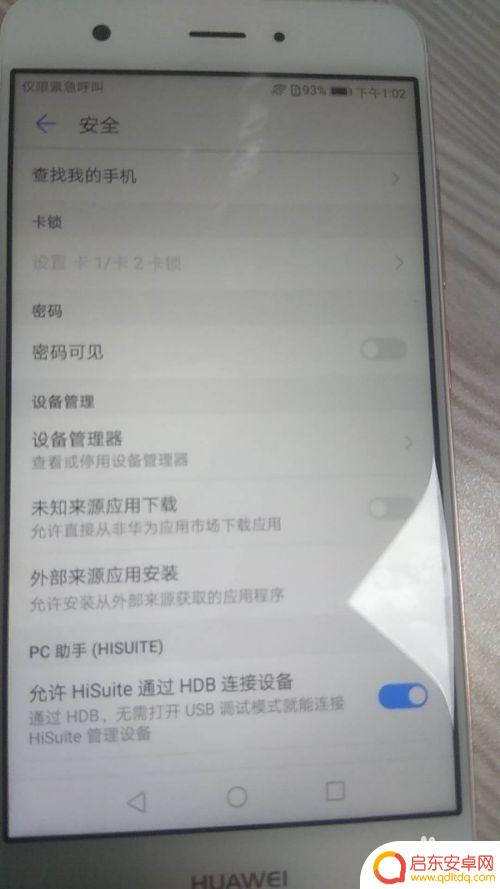
以上是华为手机账号锁强制解除的方法,如果您遇到这个问题,可以按照以上步骤解决,希望对大家有所帮助。
相关教程
-
荣耀手机账户锁怎么解除 怎样解锁华为荣耀手机忘记密码帐户
华为荣耀手机作为一款备受欢迎的智能手机,拥有众多的用户,有时候我们可能会遇到忘记密码或账户锁的情况,这时就需要知道如何解除荣耀手机账户锁,以便重新获得手机的使用权。该如何解锁华...
-
怎么解开华为手机的锁屏密码 华为手机锁屏密码忘了怎么办才能解锁
当我们忘记了华为手机的锁屏密码时,往往会感到困惑和焦虑,但是不用担心,其实解开华为手机锁屏密码并不是一件难事。有几种方法可以帮助我们轻松解锁手机,比如通过使用Google账号、...
-
华为手机密码忘了不想清除数据 华为手机忘记密码如何解锁
在日常使用华为手机时,有时候会因为种种原因忘记了手机密码,但又不想清除手机中的重要数据,此时我们就需要寻找一种解锁密码的方法。华为手机提供了多种解锁方式,包括通过Google账...
-
iphone id 解锁账户 Apple ID账户锁定解除方法
iPhone ID解锁账户是指解除Apple ID账户锁定的方法,当用户忘记了Apple ID密码或账户被锁定时,需要进行账户解锁操作。通过一系列验证步骤,用户可以重新获得对自...
-
华为手机华为账号如何解绑(华为手机账号解锁教程)
今天给大家介绍有关华为手机华为账号如何解绑的相关内容,希望对大家有所帮助,一起来看看吧。1如何解绑华为账号如果使用的是华为手机,忘记了健康使用手机密码。并且忘记了密保问题,请您按...
-
华为手机华为账号怎么解锁 HUAWEI华为ID激活账号锁解锁方法
华为手机是目前市场上非常受欢迎的智能手机之一,而华为账号则是使用华为手机的用户必须拥有的账号,在某些情况下,我们可能会遇到华为账号锁的问题,即无法解锁...
-
手机access怎么使用 手机怎么使用access
随着科技的不断发展,手机已经成为我们日常生活中必不可少的一部分,而手机access作为一种便捷的工具,更是受到了越来越多人的青睐。手机access怎么使用呢?如何让我们的手机更...
-
手机如何接上蓝牙耳机 蓝牙耳机与手机配对步骤
随着技术的不断升级,蓝牙耳机已经成为了我们生活中不可或缺的配件之一,对于初次使用蓝牙耳机的人来说,如何将蓝牙耳机与手机配对成了一个让人头疼的问题。事实上只要按照简单的步骤进行操...
-
华为手机小灯泡怎么关闭 华为手机桌面滑动时的灯泡怎么关掉
华为手机的小灯泡功能是一项非常实用的功能,它可以在我们使用手机时提供方便,在一些场景下,比如我们在晚上使用手机时,小灯泡可能会对我们的视觉造成一定的干扰。如何关闭华为手机的小灯...
-
苹果手机微信按住怎么设置 苹果手机微信语音话没说完就发出怎么办
在使用苹果手机微信时,有时候我们可能会遇到一些问题,比如在语音聊天时话没说完就不小心发出去了,这时候该怎么办呢?苹果手机微信提供了很方便的设置功能,可以帮助我们解决这个问题,下...